计算机组装与维护课程论文.docx
《计算机组装与维护课程论文.docx》由会员分享,可在线阅读,更多相关《计算机组装与维护课程论文.docx(9页珍藏版)》请在冰豆网上搜索。
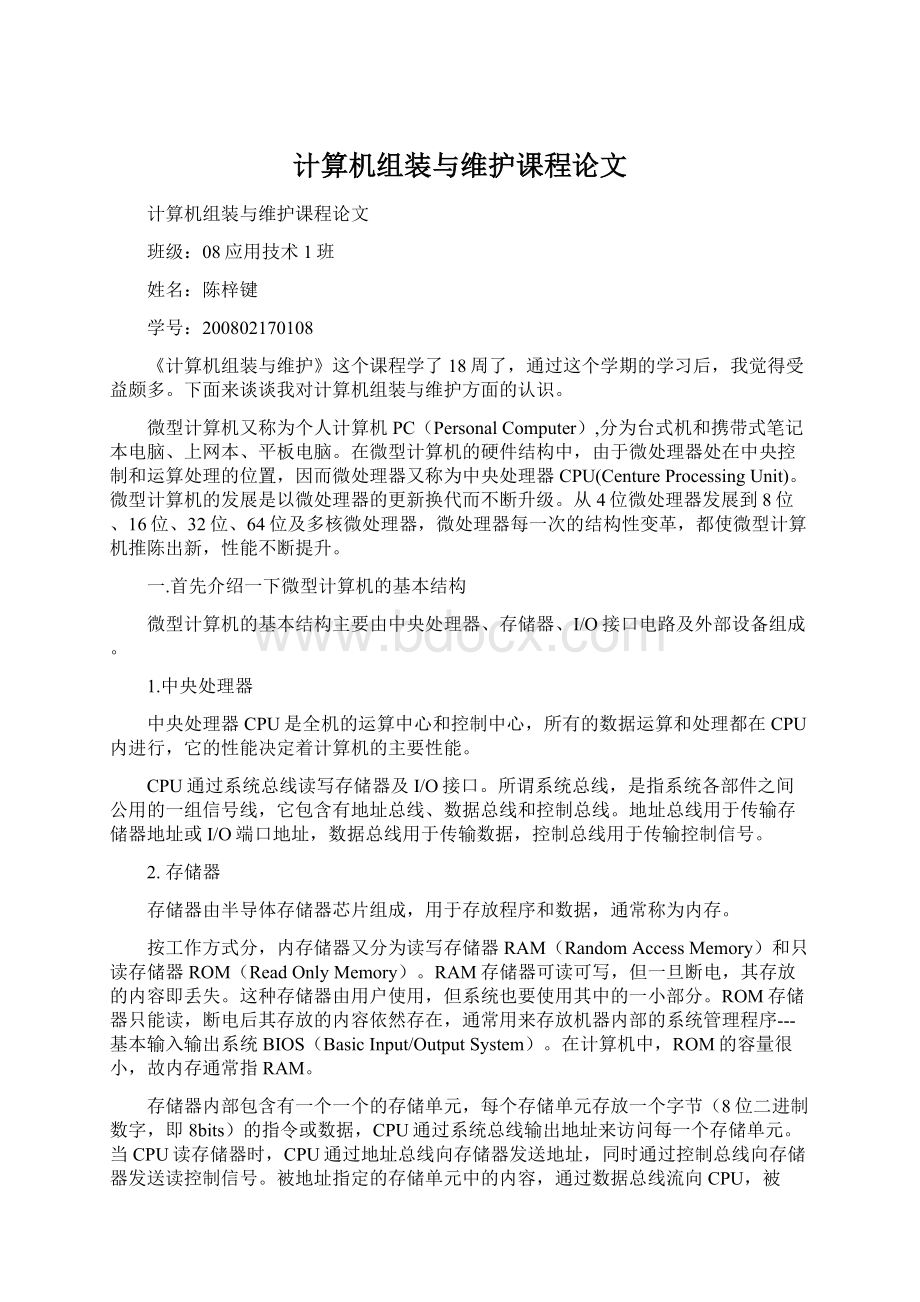
计算机组装与维护课程论文
计算机组装与维护课程论文
班级:
08应用技术1班
姓名:
陈梓键
学号:
200802170108
《计算机组装与维护》这个课程学了18周了,通过这个学期的学习后,我觉得受益颇多。
下面来谈谈我对计算机组装与维护方面的认识。
微型计算机又称为个人计算机PC(PersonalComputer),分为台式机和携带式笔记本电脑、上网本、平板电脑。
在微型计算机的硬件结构中,由于微处理器处在中央控制和运算处理的位置,因而微处理器又称为中央处理器CPU(CentureProcessingUnit)。
微型计算机的发展是以微处理器的更新换代而不断升级。
从4位微处理器发展到8位、16位、32位、64位及多核微处理器,微处理器每一次的结构性变革,都使微型计算机推陈出新,性能不断提升。
一.首先介绍一下微型计算机的基本结构
微型计算机的基本结构主要由中央处理器、存储器、I/O接口电路及外部设备组成。
1.中央处理器
中央处理器CPU是全机的运算中心和控制中心,所有的数据运算和处理都在CPU内进行,它的性能决定着计算机的主要性能。
CPU通过系统总线读写存储器及I/O接口。
所谓系统总线,是指系统各部件之间公用的一组信号线,它包含有地址总线、数据总线和控制总线。
地址总线用于传输存储器地址或I/O端口地址,数据总线用于传输数据,控制总线用于传输控制信号。
2.存储器
存储器由半导体存储器芯片组成,用于存放程序和数据,通常称为内存。
按工作方式分,内存储器又分为读写存储器RAM(RandomAccessMemory)和只读存储器ROM(ReadOnlyMemory)。
RAM存储器可读可写,但一旦断电,其存放的内容即丢失。
这种存储器由用户使用,但系统也要使用其中的一小部分。
ROM存储器只能读,断电后其存放的内容依然存在,通常用来存放机器内部的系统管理程序---基本输入输出系统BIOS(BasicInput/OutputSystem)。
在计算机中,ROM的容量很小,故内存通常指RAM。
存储器内部包含有一个一个的存储单元,每个存储单元存放一个字节(8位二进制数字,即8bits)的指令或数据,CPU通过系统总线输出地址来访问每一个存储单元。
当CPU读存储器时,CPU通过地址总线向存储器发送地址,同时通过控制总线向存储器发送读控制信号。
被地址指定的存储单元中的内容,通过数据总线流向CPU,被CPU读取。
当CPU写存储器时,CPU发送地址和写控制信号,同时发送要写入存储器的数据,在写控制信号的控制下把数据写入地址指定的存储单元。
3.I/O接口电路
I/O接口电路包括各种外部设备的I/O接口电路,以及控制外部设备和计算机进行数据传送的控制器。
每一种外部设备,都必须通过一定的接口电路,才能把它需要输入的数据送入计算机,或者把计算机内部的数据发送到外部设备上。
例如,当在键盘上按下一个键,表示这个键的一个编码将通过键盘接口送到系统总线上供CPU读取,从而识别这个按键的字符。
外部设备和计算机内部进行数据传送的方式,有程序方式、中断方式和DMA(DirectMemoryAccess)方式。
程序方式是由CPU发出指令来读写外部设备数据的方式。
中断方式是打断CPU目前正在进行的操作,来为某个外部设备进行数据传送服务的方式。
究竟为哪一个外部设备进行数据传送的服务,需要一个称为中断控制器的部件来管理。
DMA方式是外部设备和内存直接进行数据传送的方式。
采用这种方式传送数据,不经过CPU,整个传送过程由DMA控制器来控制,具有速度快、效率高的特点。
二.实训机的基本结构
主机
主机是计算机的主体设备,在主机内部,包含有主板、CPU、RAM条、扩展卡(显卡、网卡、声卡)、硬盘、软驱、光驱和电源等部件。
不过,若主板及芯片组已经集成有显卡、声卡、网卡芯片,则无需在扩展插槽上安装这些扩展卡。
主板也称系统板(SystemBoard),它是连接CPU、RAM条、各种扩展卡、硬盘、软驱、光驱和电源等部件的电路板,由主板上的电路和这些部件一起构成完整的计算机电路。
实训机装的是一款类型为microATX的810主板,它的上面有如下的芯片、插座插槽和设置开关:
CPU插座:
Socket370、北桥芯片:
Intel82810,图形内存控制中心、南桥芯片:
Intel82801AA,I/O控制中心、SDRAM条插槽:
DIMM(DoubleIn-lineMemoryModule),168脚、ROM芯片:
2MbitBIOS、SIO芯片:
W83627F-AW,提供键盘、鼠标、并行、串行、软驱和游戏/MIDI接口、声卡芯片:
AD1881A,完成把音频信号转换为数字信号,或反之、显示缓存器芯片:
GD75232×2,存放要显示的数据、视频输出芯片:
74F125D,把GMCH输出的视频信号加以放大并送至VGA接口、时钟信号发生器芯片:
ICS92500F-14,产生和输出CPU、SDRAM、PCI等各部件所需的时钟信号。
其中,提供给CPU的时钟信号频率称为CPU外频、频率设置开关:
设置时钟信号发生器输出的各种时钟信号的频率、电源控制芯片:
HIP80198CB,控制调节供给CPU的工作电压、硬件监控芯片:
AS99127F,监控CPU的电压、温度、风扇转速以及SIO接口、IDE插槽:
16位数据线,支持UltraDMA/66工作模式,用于连接硬盘和光驱、Floppy插槽:
用于连接软驱、PCI总线插槽:
32位数据线,总线频率33MHz,用于安装外部设备接口卡、AMR(Audio/ModemRiser)插槽:
用于安装升级声卡/MODEM卡、电源插座:
ATX型,20针脚,用于连接直流电源、频率设置开关DSW上有5个小开关,如图19所示。
通过对这5个小开关的设置,可以改变传送给CPU和RAM的时钟频率,当DSW上有5个小开关均置OFF时,可以在BIOS中设置CPU的内部工作频率,以及FSB、SDRAM和PCI总线的工作频率。
外部存储设备包括硬盘、光驱和软驱。
这些设备虽然安装在主机内部,但相对主板而言仍属于外部设备
三.现在开介绍一下计算机的组装步骤
1.释放静电
释放静电的方法:
例如:
可以到卫生间洗洗手或者触摸一下大块的金属物品。
同时应避免静电的产生:
例如:
不要穿化纤类服装,组装计算机的环境不要太干燥。
2.安装CPU
①CPU芯片的安装
1)将主板平放在桌面上,找到一块乳白色正方形的CPU插槽,仔细观看这个正方形的四个角,其中一个角会缺一针或有一个三角形的标记。
(以Socket插座的CPU为例进行讲解)
2)取出CPU,把英文字摆正看到正面,左下角会有一个金色三角形记号,将主板上的三角形标记与这个三角形对应后安装就可以了。
3)拉起CPU插座侧面的固定杆约90度。
4)将CPU上面的三角形记号对准插座的三角形记号方向插入。
5)压下固定杆到底,固定住CPU。
②CPU风扇的安装
首先安装散热风扇支架,扣住支架。
连接风扇电源插座,将散热风扇的连接线插入主板的电源插座中。
3.安装内存条
找到内存条插槽位置,扳开内存插槽两端的卡子插入内存,将紧压内存的两个白色的固定卡子扳到位,确保内存条被固定住,这样就完成了内存的安装。
4.安装机箱背板
现拆装用的机箱已经安装好了固定柱,而且位置都是正确的,不用我们再单独安装了。
①取出机箱中的各种零配件,如各种线缆,并将它们摆放在桌面上。
②用螺丝刀拧开机箱背部的固定螺丝,然后向后抽出两侧的挡板。
③将的螺丝-六角铜柱放在一个敞口容器中,以方便取用。
④将主板在机箱内部比照一下,按照主板上螺丝孔的位置在机箱的相应螺丝孔处做上标记。
⑤把铜柱脚按刚才标注的位置用手旋入机箱底部的螺丝孔内。
5.安装主板
1.固定主板
①将机箱平放在工作台上,要先将主板放在底板上面,仔细看看主板的孔位对应到底板的哪些螺丝孔。
②在机箱底板上将螺丝孔锁上相应的六角铜柱。
③将主板小心地放到底板上,使机箱底板上所有的固定螺钉对准主板上的固定孔,并把每个螺钉拧紧(不要太紧)固定好。
2.连接主板上的各种信号线
①PC喇叭地四芯插头,实际上只有1、4两根线,一线通常常是红色,它是接在主板Speake插针上。
这在主板上有标志,通常常是Speaker。
②RESET接头连着机箱地RESET键,它要接到主板上RESET插针上。
③ATX结构地机箱上有一个总电源地开关接线,是个两芯地插头,它和Reset地接头一样,按下时短路,松开时开路,按一下,电脑地总电源就被接通了,再按一下就封闭,但是还能够在BIOS里设置为开机时必需按电源开关四秒钟以上才会关机,或许根本就不能按开关来关机而只能靠软件关机。
④这个三芯插头是电源指示灯地接线,使用1、3位,1线通常常是绿色。
在主板上,插针通常标志为Power,连接时留神绿色线对应于第一针(+)。
⑤硬盘指示灯地两芯接头,一线为红色。
在主板上,这样地插针通常标着IDELED或HDLED地字样,连接时要红线对一
6.安装电源
①准备好螺丝等配件,找出主机电源。
②把机箱立起来,把电源从机箱侧面放进去。
③将电源的位置摆好后,然后从机箱外侧拧紧4个螺丝以固定住电源盒。
7.安装显卡
①首先来确认主板上的显卡插槽,找出AGP或PCI插槽的位置,然后将机箱上的挡板去掉。
②将显卡插入AGP(或PCI插槽,视显卡而定)插槽后,将AGP插槽边上的小扳手向上搬,当听到“咔”的一声,说明显卡已经被正确地卡住了。
④接下来固定显
⑤最后连接显卡风扇的电源线
8.安装硬盘
①在安装之前,要先确认硬盘的跳线设置和信号线连接。
②连接硬盘信号线。
③将硬盘安装到机箱,将硬盘放进机箱,固定硬盘,将硬盘数据线连接到主板上,安装硬盘的电源线。
9.光驱的安装方法:
①对于新机箱,通常在机箱面板的上端有三个5.25英寸的安装槽,在机箱内部找到固定面板的塑料卡,用螺丝刀撬起它们,然后往外一拉,面板就可以被拆开。
②拆下前面板之后,就可以看到机箱内放置光驱的位置,它分了几层,每一层间都有滑轨分隔,只要将光驱水平推入机箱内即可。
③用螺丝将光驱固定好,固定时选择对角线上的两个螺孔位置,注意光驱两侧螺丝的固定位置要相同,接数据线,连接光驱电源线
10.安装显示器
①连接显示器
②连接好显示器数据线之后,再将显示器电源线连接到机箱背面的插座上,这样就完成了显示器的安装。
11.接下来时鼠标和键盘的链接。
四、计算机故障检测常用方法
1.万用电表法
万用电表又称三用表,万用电表又称三用表,是一种多量程和测量多种电量的便携式电子测量仪表.一般便携式电子测量仪表.的万用电表以测量电阻,的万用电表以测量电阻,测量交,直流电流,测量交,量交,直流电流,测量交,直流电压为主.直流电压为主.有的万用电表还可以用来测量音频电平,电容量,电感量和晶体管电容量,值等.的β值等.值等。
使用方法:
熟悉电源开关,量程开关,插孔和特殊插口的作用.
①熟悉电源开关,量程开关,插孔和特殊插口的作用.将电源开关置于ON位置.ON位置②将电源开关置于ON位置.交直流电压的测量:
调整合适量程,红表笔插入V/ΩV/Ω孔
③交直流电压的测量:
调整合适量程,红表笔插入V/Ω孔黑表笔插入COMCOM孔并将表笔与被测线路并联.,黑表笔插入COM孔,并将表笔与被测线路并联.交直流电流的测量:
调整合适量程,红表笔插入mAmA孔或
④交直流电流的测量:
调整合适量程,红表笔插入mA孔或10A孔,黑表笔插入COM孔,并将万用表串联在被测电路10A孔黑表笔插入COM孔COM中即可.中即可.电阻的测量:
将量程开关拨至Ω的合适量程,
⑤电阻的测量:
将量程开关拨至Ω的合适量程,红表笔插V/Ω孔黑表笔插入COMCOM孔入V/Ω孔,黑表笔插入COM孔.
1.主板诊断卡法
主板诊断卡的工作原理常见的错误代码含义如下.常见的错误代码含义如下.C1":
内存读写测试,如果内存没有插上,
①"C1":
内存读写测试,如果内存没有插上,或者频率太会被BIOS认为没有内存条.BIOS认为没有内存条高,会被BIOS认为没有内存条.0D":
表示显卡没有插好或者没有显卡,此时,②"0D":
表示显卡没有插好或者没有显卡,此时,蜂鸣器也会发出嘟嘟声.也会发出嘟嘟声.③"2B":
测试磁盘驱动器,软驱或硬盘控制器出现问题,2B":
测试磁盘驱动器,软驱或硬盘控制器出现问题,都会显示"2B".都会显示"2B".FF":
表示对所有配件的一切检测都通过了.
④"FF":
表示对所有配件的一切检测都通过了.如果一开机就显示"FF",表示主板的BIOS出现了故障.BIOS出现了故障机就显示"FF",表示主板的BIOS出现了故障.导致的原因可能有CPU没插好,CPU核心电压没调好CPU频率过高CPU没插好核心电压没调好,频率过高,可能有CPU没插好,CPU核心电压没调好,CPU频率过高,主板有问题等.板有问题等.
主板诊断卡的使用把DEBUG卡插到故障主板上,CPU,内存,扩充卡都不插,只插上主DEBUG卡插到故障主板上,CPU,内存,扩充卡都不插,卡插到故障主板上板的电源.DEBUG卡有如下几种测试情况卡有如下几种测试情况:
DEBUG卡有如下几种测试情况:
主振灯应亮,否则主板不起振.
1主振灯应亮,否则主板不起振.复位信号灯应亮半秒种后熄灭,若不亮,
2复位信号灯应亮半秒种后熄灭,若不亮,则主板无复位信号而不能如果常亮,则主板总处于复位状态,无法向下进行.用;如果常亮,则主板总处于复位状态,无法向下进行.分频信号灯应亮,否则说明分频部分有故障.
3分频信号灯应亮,否则说明分频部分有故障.电源指示灯应足够亮,不亮或亮度不够,
4电源指示灯应足够亮,不亮或亮度不够,说明开关电源输出不正常或者是主板对电源短路或开路.,或者是主板对电源短路或开路.BIOS信号灯因无CPU不亮是正常的但若插上完好的CPU信号灯因无CPU不亮是正常的,CPU后.
四、计算机维护基本知识:
1.硬件方面
①防止剧烈震动,电脑中的硬盘、CPU散热器最忌震动,尤其在开机状态,如果硬盘正在高速读写,一但出现震动,磁头很容易划伤盘面,造成物理坏道,通常难以修复;高速运行的硬盘不要倾斜放置.CPU散热器都要求散热片紧贴CPU核心,这样在大幅震动下,很可能碰坏CPU核心,
②防止机器过热,如果经常出现无故死机或莫名其妙的故障,有可能就是散热问题。
机箱里CPU、显卡、电源、硬盘、主板供电模块往往是发热大户.要及时的清理灰尘.保证机相的空气顺畅
③切勿非法关闭计算机,不要直接使用机箱上的电源按钮, 否则可能造成系统文件损坏或丢失、硬盘出现坏道。
或是磁头臂不能正常归位。
如果遇到不能正常关机,不到万不得已不要强行切断电源.一般不要连续的开关电脑,要等硬盘停下来以后再开
2.软件维护:
①经常清理磁盘.清理其垃圾.有条件进行磁盘碎片的整理可以提高速度
②即使给系统打补丁.可以提高计算机的安全指数.
③主要的就是病毒的防护,.及时更新杀毒软件.不要轻易打开不熟悉的网站.有可能在打开文件之前进行杀毒.下载请登陆正规的网站。
五、黑屏故障的原因及处理方法
电脑黑屏是比较容易出现的现象,尤其在一些较老的电脑或组装电脑中。
电脑黑屏的故障原因有多种,如显示器损坏、主板损坏、显卡损坏、显卡接触不良、电源损坏、CPU损坏、零部件温度过高等。
也有的是人为的造成电脑黑屏,如微软中国的正版验证。
黑屏原因:
1、电脑主机故障
(1)主机电源引起的故障
主机电源损坏或主机电源质量不佳引起的黑屏故障很常见。
例如,当添加了一些新设备之后,显示器便出现了黑屏故障,排除了配件质量及兼容性问题之后电源的质量不好动力不足是故障的主要起因,这时也许还可听到机内喇叭连续报警12声,更换大功率质优电源是这类故障的最好解决办法。
此外,有的主板上有AT/ATX双电源接口,其选择跳线设置不对也可引起这类故障。
(2)配件质量引起的故障
电脑配件质量不佳或损坏,是引起显示器黑屏故障的主要成因。
例如主板(及主板的CMOS)、内存、显示卡等等出现问题肯定可能引起黑屏故障的出现。
其故障表现如显示器灯呈橘黄色,这时用替换法更换下显示卡、内存,甚至主板,CPU试试,是最快捷的解决办法。
(3)配件间的连接质量
内存显卡等等与主板间的插接不正确或有松动造成接触不良是引发黑屏故障的主要原因。
而且显示卡与显示器连接有问题也可能引发这类故障,直至AT电源插接不正确更有甚者如硬盘或光驱数据线接反也有可能引发启动黑屏故障。
(4)超频引起的黑屏故障
过度超频或给不适合于超频的部件进行超频不仅会造成黑屏故障的产生,严重时还会引起配件的损坏。
还有就是过度超频或给不适合于超频的部件超频后散热不良或平常使用中散热风扇损坏根本就不转等等都会造成系统自我保护死机黑屏。
(5)其它原因引起的黑屏
其它如主板CMOS设置不正确及主板清除CMOS跳线不正确都可引起黑屏故障,这时可对照主板说明更改其设置。
此外软件冲突如驱动程序有问题安装不当,DIY不当,如BIOS更新出错,电源管理设置不正确,恶性病毒引起硬件损坏等都有可能引起显示器黑屏故障的出现。
(6)如果软驱有软盘
如果软驱有软盘,很多的时候会造成电脑开机或重起的时候,电脑就会出现黑屏,而无法进入系统。
为避免此类情况可以在BIOS中取消软盘启动项。
2、显示器自身故障
(1)交流电源功率不足
外部电源功率不足,造成一些老显示器或一些耗电功率大的显示器不能正常启动,是显示器自身故障引起的黑屏故障原因之一。
或者外部电源电压不稳定,过高过低都可能造成显示器不工作。
(2)电源开关电路损坏
显示器开关电路出现故障是引起显示器黑屏故障的主要成因。
简单的如电源开关损坏如内部短路,常见的如开关管损坏或其外围电路元器件出现损坏等等。
(3)行输出电路的损坏。
行输出电路或显像管及其供电电路出现故障也是引起显示器黑屏故障的主要成因。
特别是高压包的损坏在一些使用多年或品质较劣的杂牌显示器中造成无显示黑屏故障更为常见。
3、显卡接触不良
(1)显示器“黑屏”且电源指示灯不亮这类故障多为显示器本身故障。
首先应检查显示器电源线是否接好,电源插头与220V交流插座是否接触良好,显示器电源开关是否打开。
在确认220V交流电正确送人显示器内部后,可判定为显示器故障。
六、黑屏的故障原因和处理方法:
1、电脑主机故障
(1)主机电源引起的故障
(2)配件质量引起的故障
(3)配件间的连接质量
(4)超频引起的黑屏故障
2、显示器自身故障
3、显卡接触不良
七、学习体会
通过学习,上机操作,我总结了一下几点
1.操作系统安装完毕后,一并把应用软件安装好。
如果要接入网络,一定要安装杀毒软件和防火墙,并推荐安装360安全卫士(很好用的系统维护软件,而且是免费的,并且版本在不断升级中),。
2.连接网络前必须运行杀毒软件和防火墙,并将病毒库更新为最新日期,并对系统做全面的杀毒。
3.连接网络后运行360安全卫士,修复系统漏洞,并对系统做一次全面的优化处理,磁盘碎片整理。
4.系统盘全部安装优化完毕后,再安装一键还原精灵软件,对系统盘做一次备份。
这样就不怕系统崩溃了,只要按F11键系统就会还原到系统备份前的状态。
5.定期整理下自己的计算机,用360安全卫士优化系统、升级病毒库、查毒杀毒、修补系统漏洞、用一键还原精灵再次备份等。
这样,你只要坚持按上面的做,你的计算机永远是最安全最稳定的。